怎么用PS画爱心?
溜溜自学 平面设计 2022-06-21 浏览:1351
大家好,我是小溜,爱心可以说是一个非常基础的图形了,相信大家刚学习PS的时候都会画到。在PS中爱心需要由两个形状拼接而成,下面小溜就给大家演示下具体的操作步骤。
想要更深入的了解“PS”可以点击免费试听溜溜自学网课程>>
工具/软件
硬件型号:微软Surface Laptop Go
系统版本:Windows7
所需软件:PS CS6
方法/步骤
第1步
第一,用矩形工具在画布上画出一个红色的正方形来
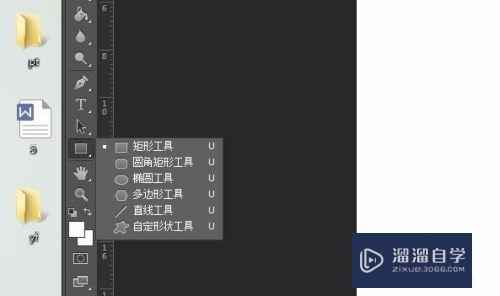
第2步
第二,点击矩形工具后在选项内将填充色和描边色都设置为红色,如图中所示
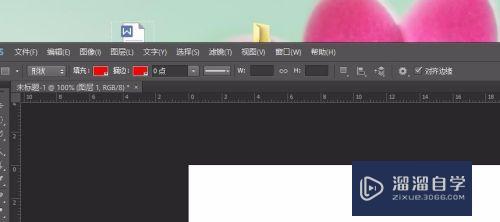
第3步
第三,在键盘上点击Ctrl+T,将角度旋转45度变成如图所示的样子
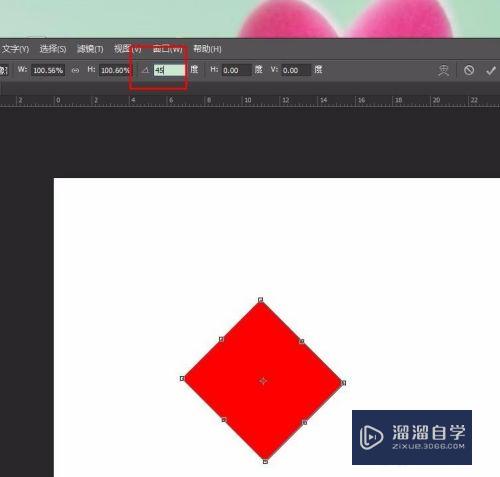
第4步
第四,用椭圆工具在画布上画出一个全红色的圆形,用移动工具将圆形拖动至如图所示的位置
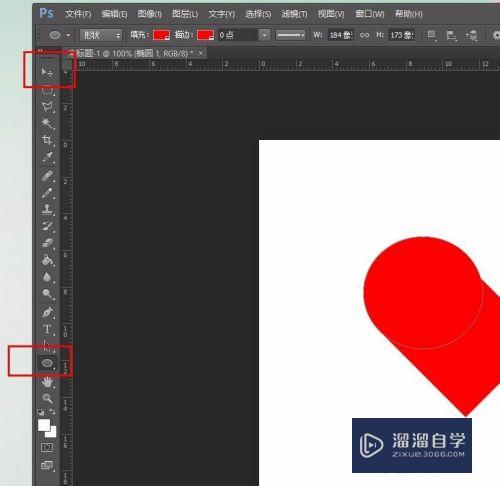
第5步
第五,在圆形所在的图层上单击鼠标右键,选择复制图层,这样就会出现一个跟这个圆一样的一个圆形了
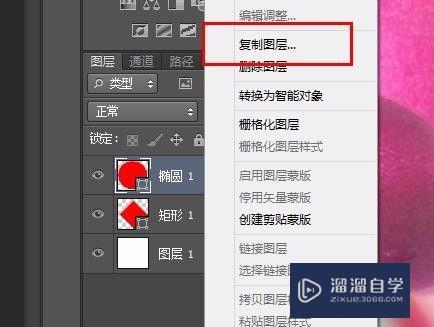
第6步
第六,利用移动工具将这个复制出来的圆形移动到如图所示的位置,这样爱心就画好了
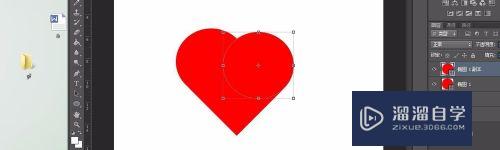
注意/提示
好了,本次关于“怎么用PS画爱心?”的全部内容就分享到这里啦,希望小溜分享的内容能够帮助到大家。同时可以关注溜溜自学网,遇到不懂的问题可以在这里寻找到详细的解决方法。
相关文章
距结束 06 天 15 : 14 : 46
距结束 00 天 03 : 14 : 46
首页








